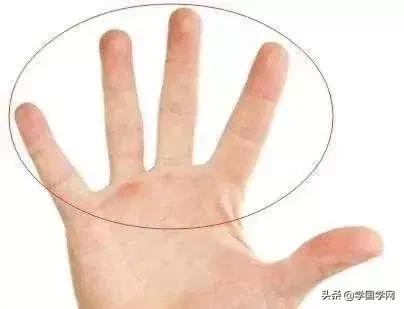ps长方形边框怎么做(PS制作扇形边框)
①新建一个任意颜色的正方形文件;再建一个空白图层,今天小编就来聊一聊关于ps长方形边框怎么做?接下来我们就一起去研究一下吧!

ps长方形边框怎么做
①新建一个任意颜色的正方形文件;再建一个空白图层。
②用矩形套索工具,按住shift键画一个正方形,“编辑”~填充任意颜色,取消套索。
③“编辑”~变形~变形(W)~扭曲;看上面属性栏,点开自定义~选扇形,刚才的正方形就变成扇形了,调整扇形大小小于背景正方形。
④粘贴一个有图案的图层到扇形上面一层;“图层”~创建剪贴蒙版,此时空心扇形就覆盖在图案图层上了。
⑤给扇形描边:双击这个图层,弹出一个面板,选择“描边”(大小为2像素,颜色自己选合适的)~确定。
⑥做双边:点第⑤步图层里的扇形 Ctrl,扇形行程选区,“文件”~修复~扩展(10);“编辑”~描边(用吸管吸第⑤步里边框的颜色)~确定,双边就做好了。
⑦边框颜色:点背景图层①,“编辑”~填充颜色(合适的颜色)。
⑧裁切文件:最后用裁剪工具把正方形的图层裁切成长方形即可。
,免责声明:本文仅代表文章作者的个人观点,与本站无关。其原创性、真实性以及文中陈述文字和内容未经本站证实,对本文以及其中全部或者部分内容文字的真实性、完整性和原创性本站不作任何保证或承诺,请读者仅作参考,并自行核实相关内容。文章投诉邮箱:anhduc.ph@yahoo.com